Ardour è un potente software di registrazione ed elaborazione audio per ambienti Linux, macOS e Windows. Appartiene ad un progetto open source e può pertanto essere preso in considerazione gratuitamente.
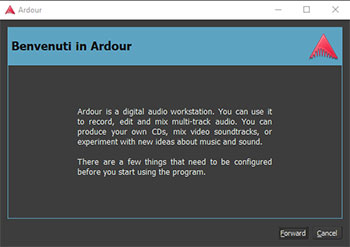
Caratteristiche principali
Ardour propone un set nutrito di specifiche, tale da andare incontro anche ad esigenze sofisticate e di livello professionale. In tema di registrazione si pone in evidenza per la capacità di adattamento alle risorse disponibili. Riesce infatti a gestire eventuali latenze causate da hardware non particolarmente potente. Il mixer permette di interagire con un ampio numero di canali, teoricamente senza limiti evidenti. La sezione di editing consente poi di apportare modifiche alle tracce audio secondo varie modalità, fra le quali non mancano quelle di ritaglio, copia e incolla.
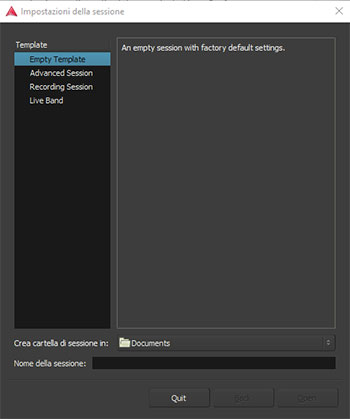
Installazione e uso di Ardour
Ardour è un applicativo complesso, col quale è possibile svolgere sia attività di base che trasformare un computer in una sorta di macchina di registrazione ed editazione di livello professionale. L’installazione del software richiede una serie di passaggi, evidentemente legati al tipo di hardware disponibile.
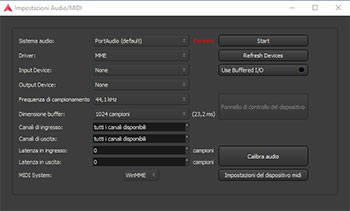

Si inizia con la scelta della cartella nella quale memorizzare i progetti, di un eventuale mixer esterno e bus monitor aggiuntivo. Al primo avvio viene richiesto di scegliere il template da utilizzare con il software, unitamente al nome che si desidera assegnare alla sessione. Viene quindi aperto il pannello delle impostazioni audio e MIDI, dove è possibile interagire con diversi parametri, alcuni dei quali vengono impostati automaticamente dall’applicazione. L’editor audio multitraccia è di tipo non distruttivo, in quanto non elimina alcun file in elaborazione.


La non linearità si esprime con operazioni quali inserimento, spostamento, selezione, taglio, cancellazione e sostituzione. I comandi annulla/ripeti permettono di eseguire con tranquillità ogni genere di operazione, in quanto consentono di ripristinare qualsiasi fase di una sessione di lavoro. Per aggiungere una traccia audio (mono o stereo) occorre scegliere la voce “Add Track, Bus or VCA” presente nel menu “Sessione”. Per predisporre una traccia alla registrazione va selezionato il pulsante omonimo rosso ad essa affiancato. Occorre inoltre verificare che ad essa sia collegata in modo opportuno la risorsa dalla quale acquisire il flusso, hardware o software che sia. Al termine della registrazione si può interagire con la traccia ad esempio per selezionare solo la parte d’interesse e creare quindi uno spezzone a partire da tale intervallo, semplicemente con il tasto destro del mouse. Per attivare la visualizzazione del mixer si passa dalla voce “Show Mixer” del sottomenu “Mixer” presente nel menu “Finestra”. Questo consente di gestire in modo bilanciato gli ingressi di registrazione, aspetto essenziale in fase di registrazione da sorgenti esterne.
/https://www.html.it/app/uploads/2019/03/ardour-logo.jpg)